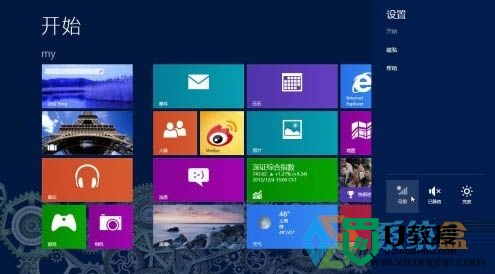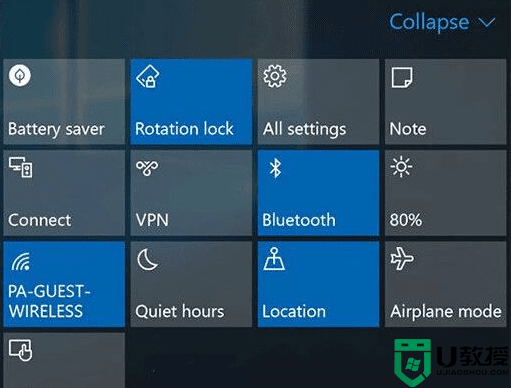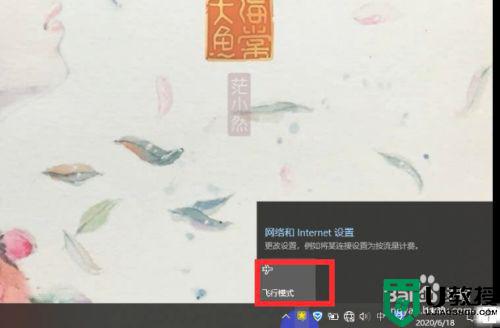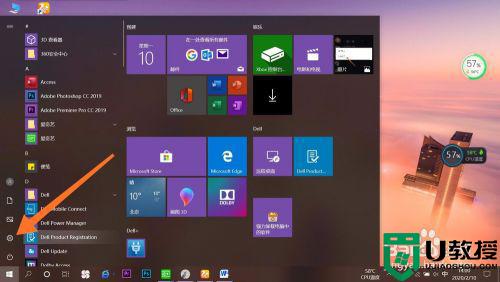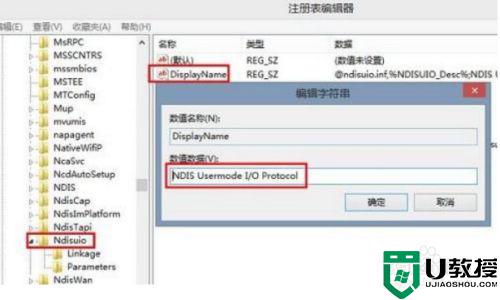win8飞行模式怎么无法关闭|Win8关闭飞行模式的方法
win8系统的设置趋向于手机智能化,Win8在开机的时候会预读运营商宽带、无线网络等,其实这些都没必要开机启动,用户可以通过关闭系统的飞行模式来将这些启动项关闭,那win8飞行模式怎么无法关闭?无法关闭飞行模式改怎么办。
win8关闭飞行模式的方法:(一键u盘装win8)
1、Win8系统中按下“Win +I”组合键,或者用手指从屏幕右端向中间划动调出超级按钮并选择“设置”选项(如下图)。
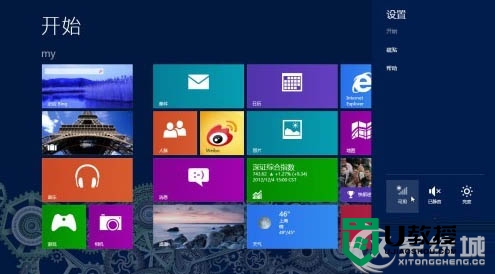
2、点击Win8“设置”侧边栏下端六个图标中位于左上角的网络连接图标,进入Win8“网络设置”侧边栏。在这里我们可以看见当前的“飞行模式” 状态为“关”。将“飞行模式”状态拨动至“开”状态,即可看见当前所有的无线网络热点全部消失,显示”Wi-Fi(关)“,即所有无线网络全部关闭。
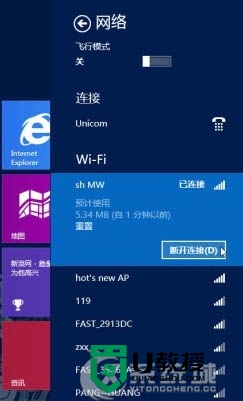
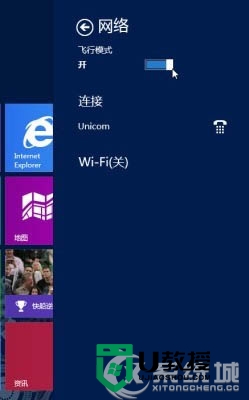
3、此时如果我们退回到Win8“设置”侧边栏,可以看到下端六个图标中左上角的网络连接图标显示为“飞行模式”;如果进入传统Windows桌面,也可以从任务栏中看到飞机图标,表示当前Win8系统处于飞行模式。
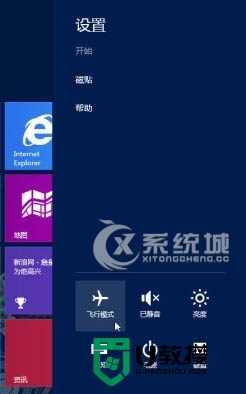

用户大都听的是手机上得飞行模式,而不知道原来Win8系统上也有这么一个飞行模式功能,通过上述方法,用户就可以将飞行功能关闭,如果用户需要打开无线网络,也可以通过点击飞行模式打开,做到一键关闭、一键开启。
【win8飞行模式怎么无法关闭】教程大家清楚了吗?还有其他需要解决的问题,或者尝试一键usb装系统的疑问都欢迎上u教授查看相关的教程。